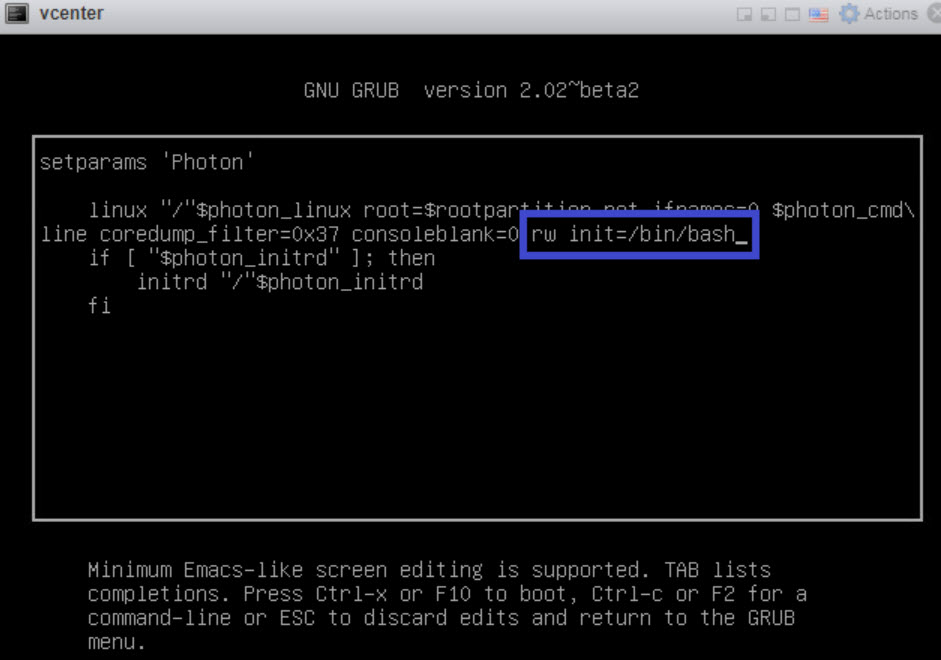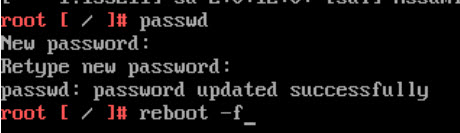Você pode redefinir uma senha root perdida ou esquecida do vRealize Automation.
Neste procedimento, você usa uma janela de linha de comando no dispositivo vCenter do host para redefinir a senha raiz do vRealize Automation da sua organização.
Pré-requisitos
Esse processo é para administradores do vRealize Automation e requer as credenciais necessárias para acessar o dispositivo vCenter host.
Procedimento
- Desligue e inicie o vRealize Automation usando o procedimento descrito em Iniciando e interrompendo o vRealize Automation.
- Quando a janela da linha de comando do sistema operacional Photon for exibida, insira
e e pressione a tecla Enter para abrir o editor do menu de inicialização GNU GRUB.
- No editor GNU GRUB, insira
rw init=/bin/bash no final da linha que começa com linux "/" $photon_linux root=rootpartition, conforme mostrado abaixo:
- Pressione a tecla F10 para aplicar a alteração e reiniciar o vRealize Automation.
- Aguarde a reinicialização do vRealize Automation.
- No prompt
root [/]#, insira passwd e pressione a tecla Enter.
- No prompt
New password:, insira sua nova senha e pressione a tecla Enter.
- No prompt
Retype new password:, reinsira sua nova senha e pressione a tecla Enter.
- No prompt
root [/]#, insira reboot -f e pressione a tecla Enter para concluir o processo de redefinição da senha root.
O que Fazer Depois
Como administrador do vRealize Automation, agora você pode fazer login no vRealize Automation com a nova senha root.